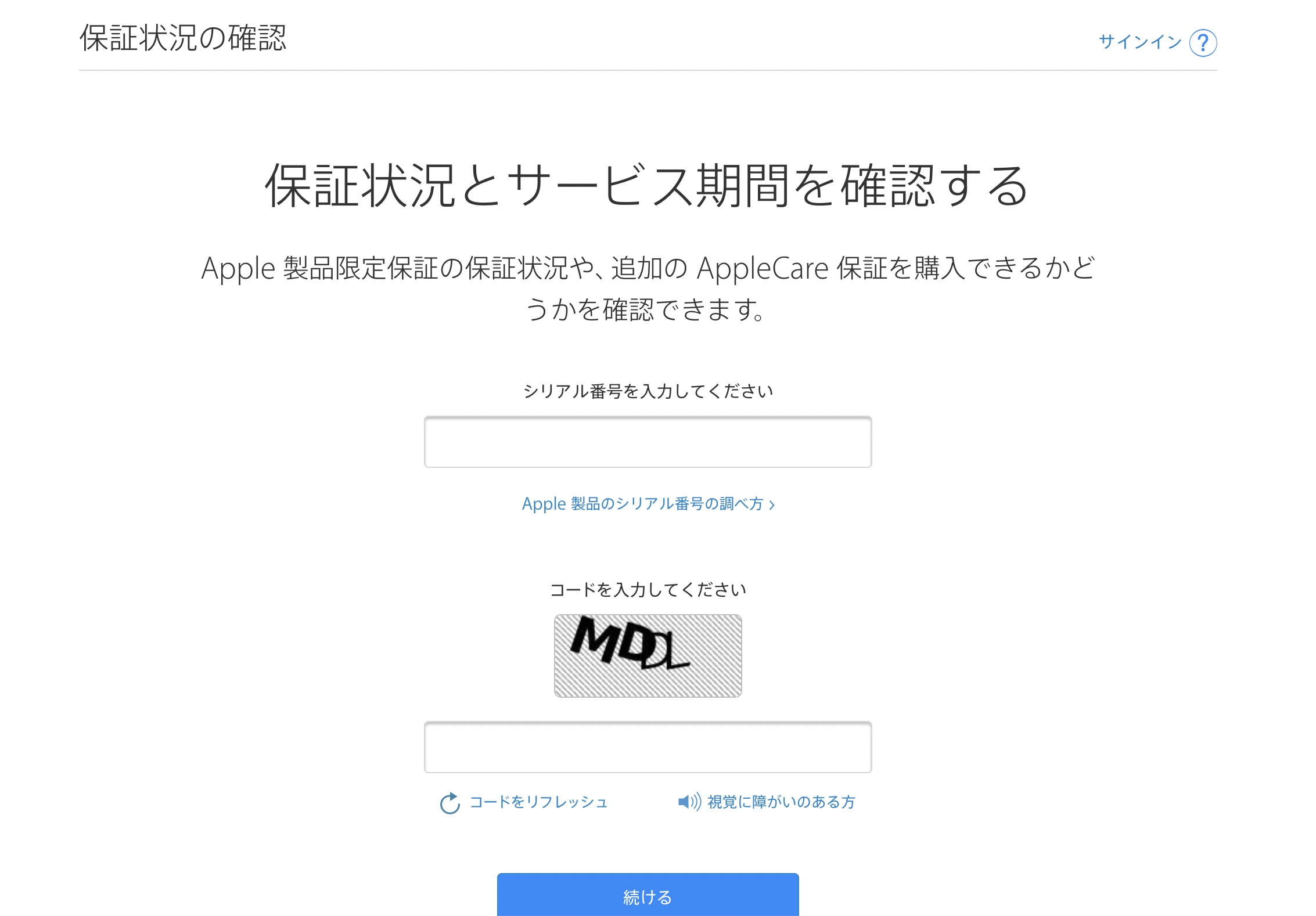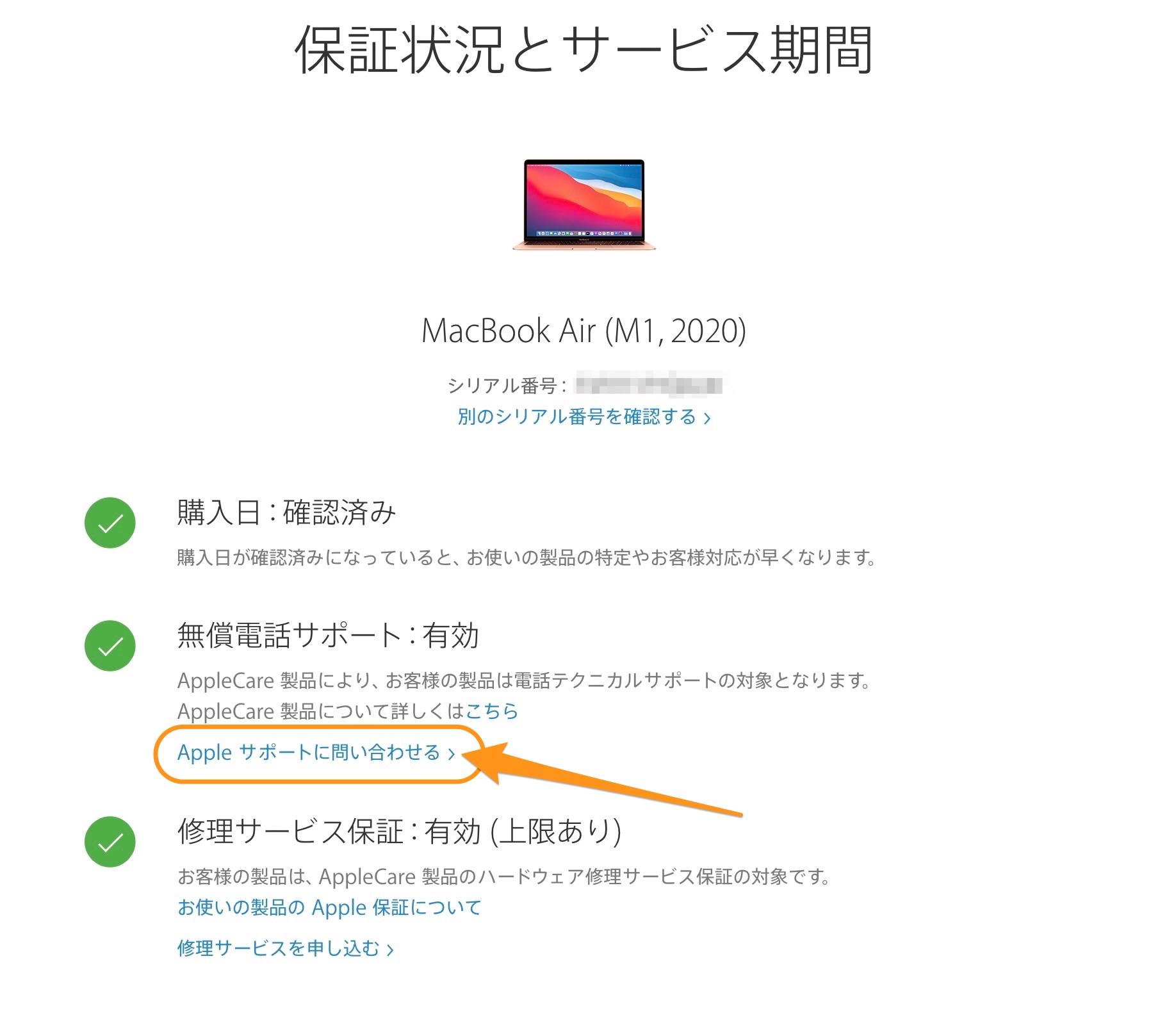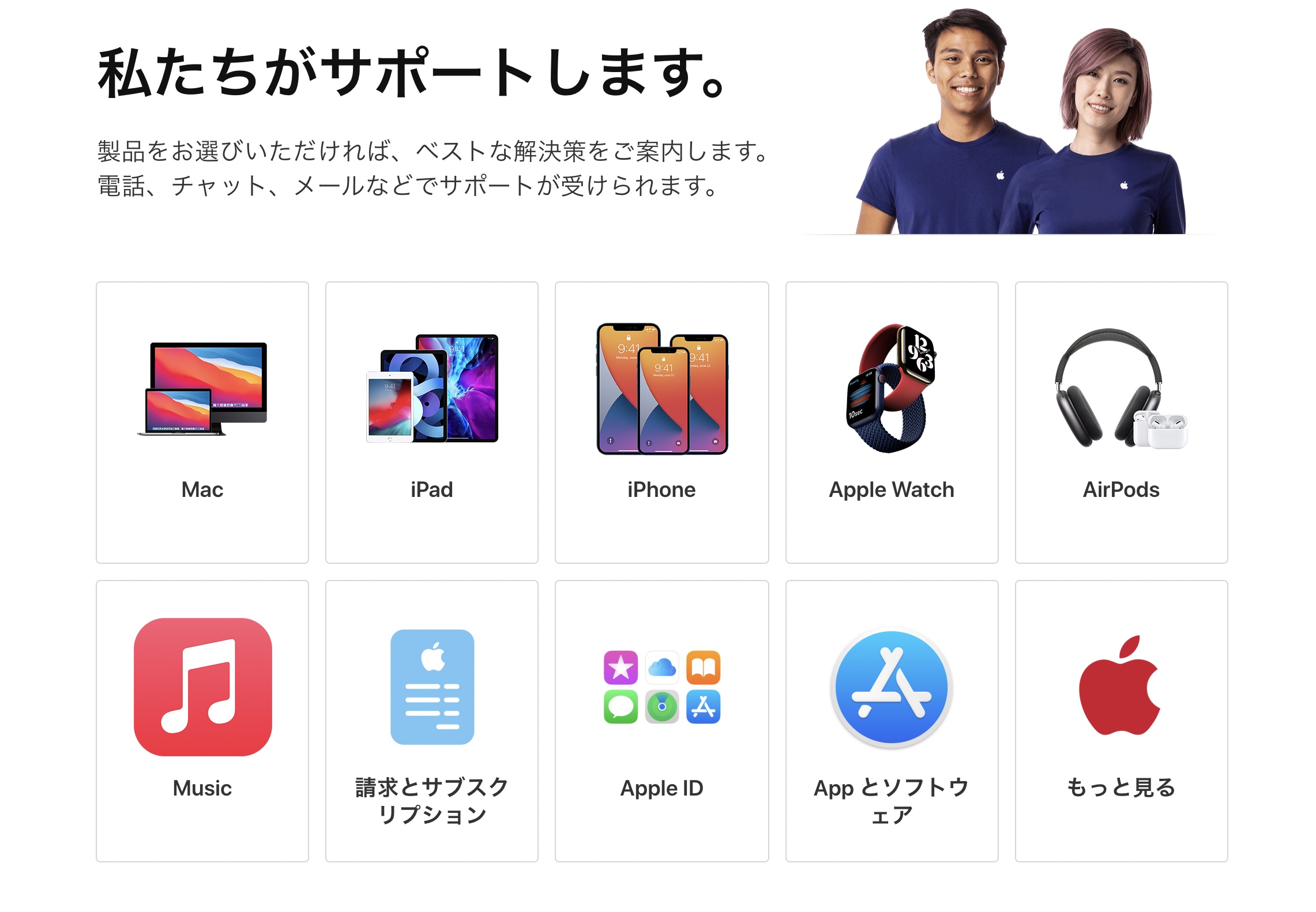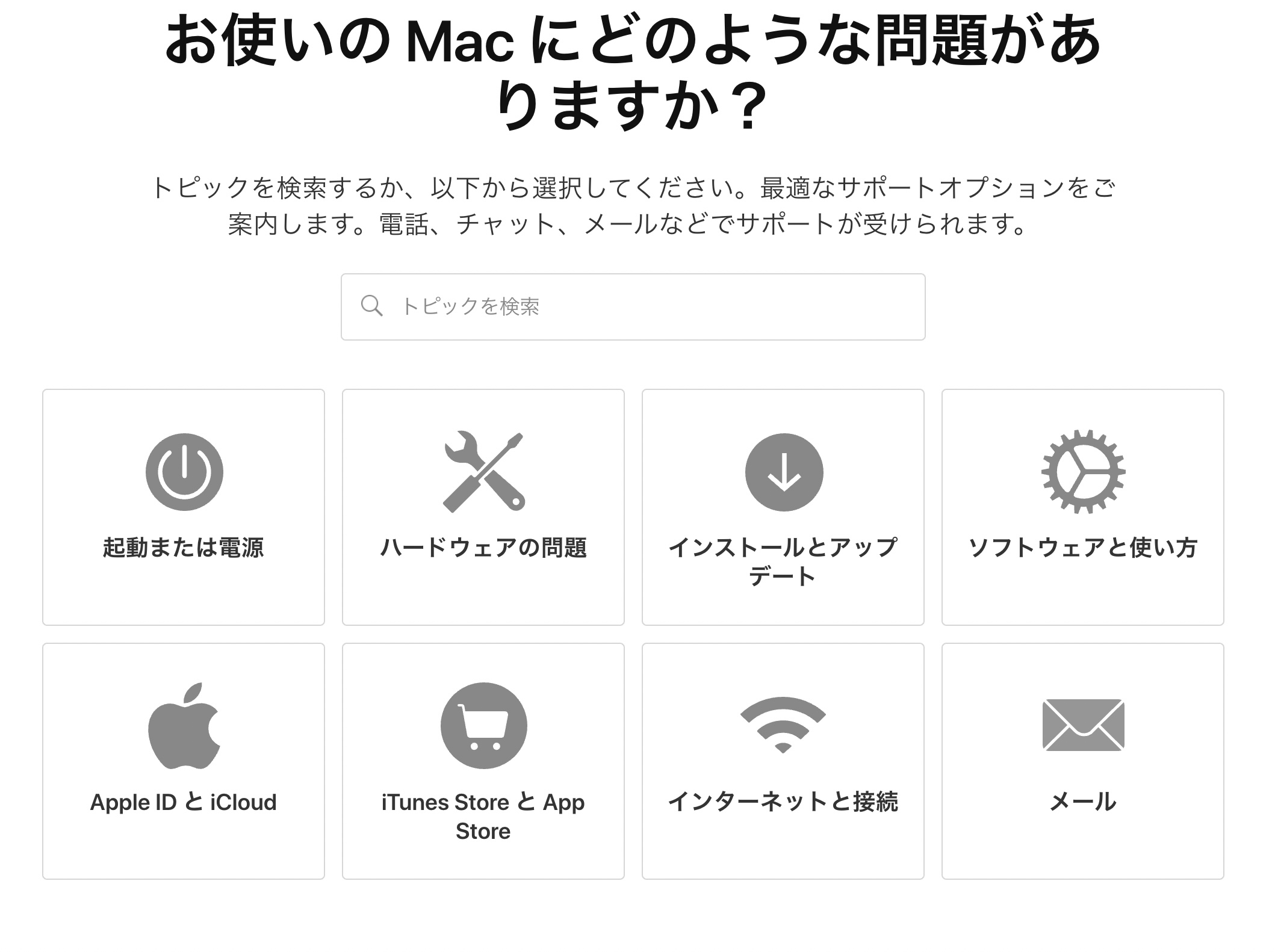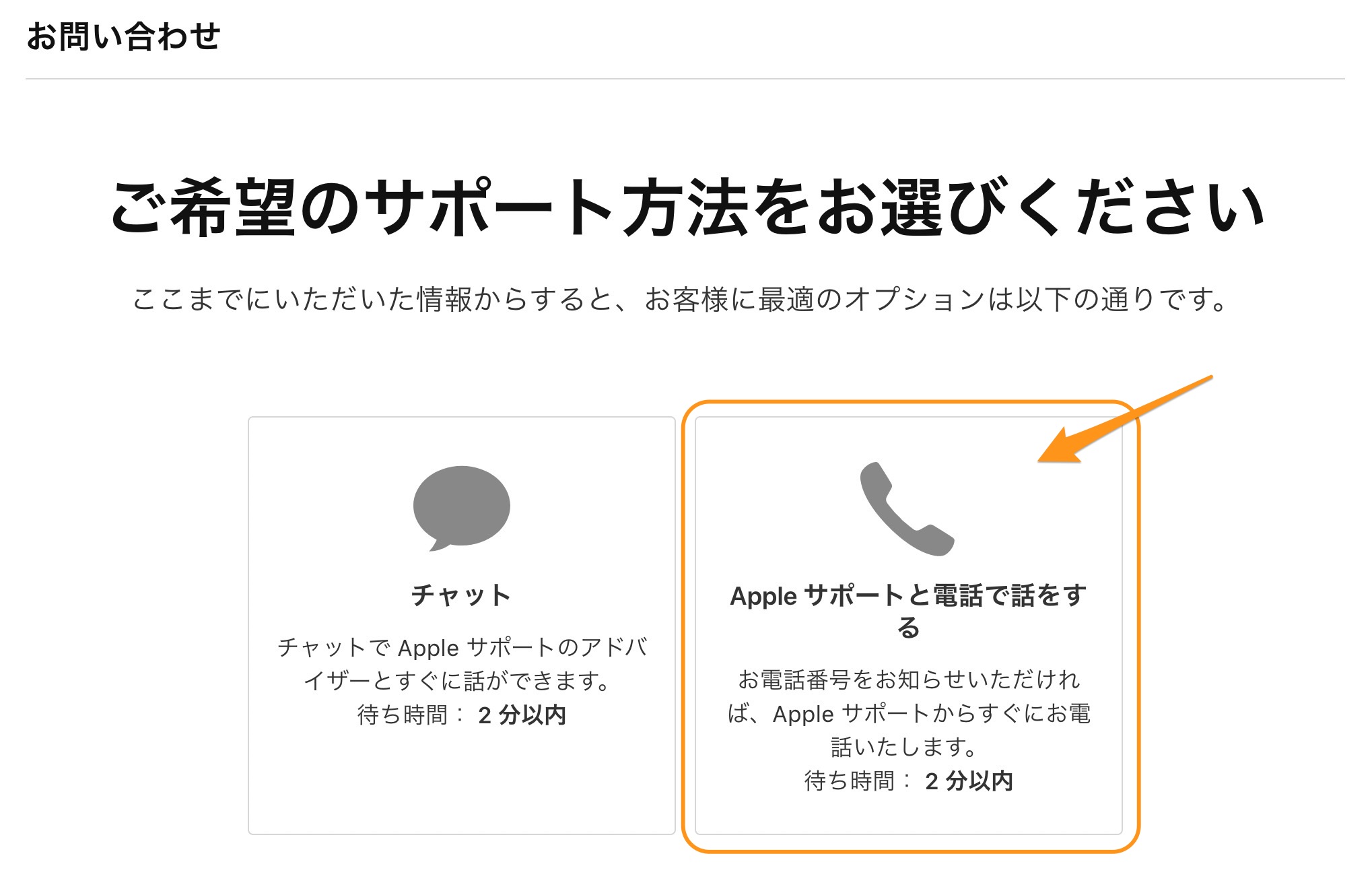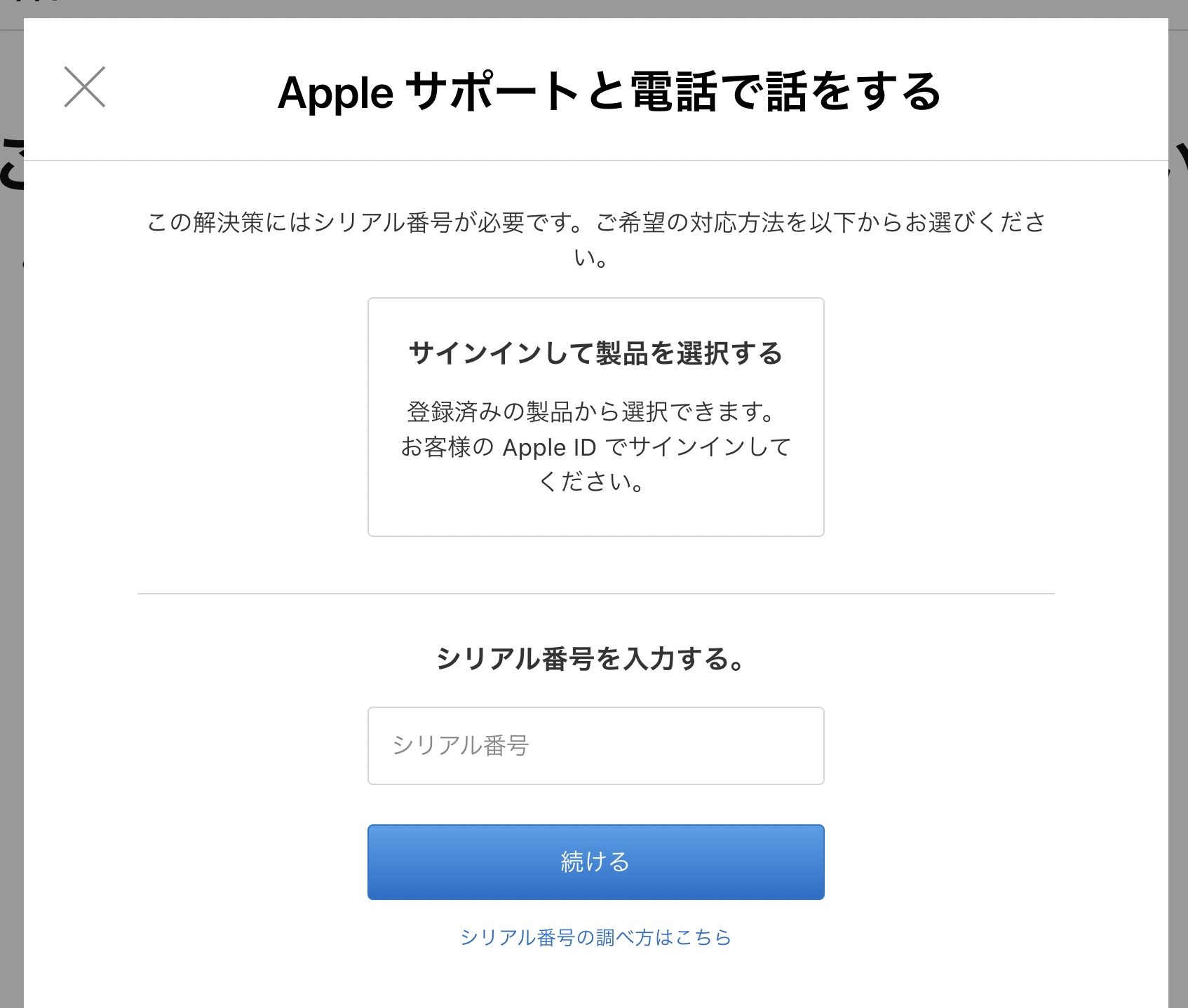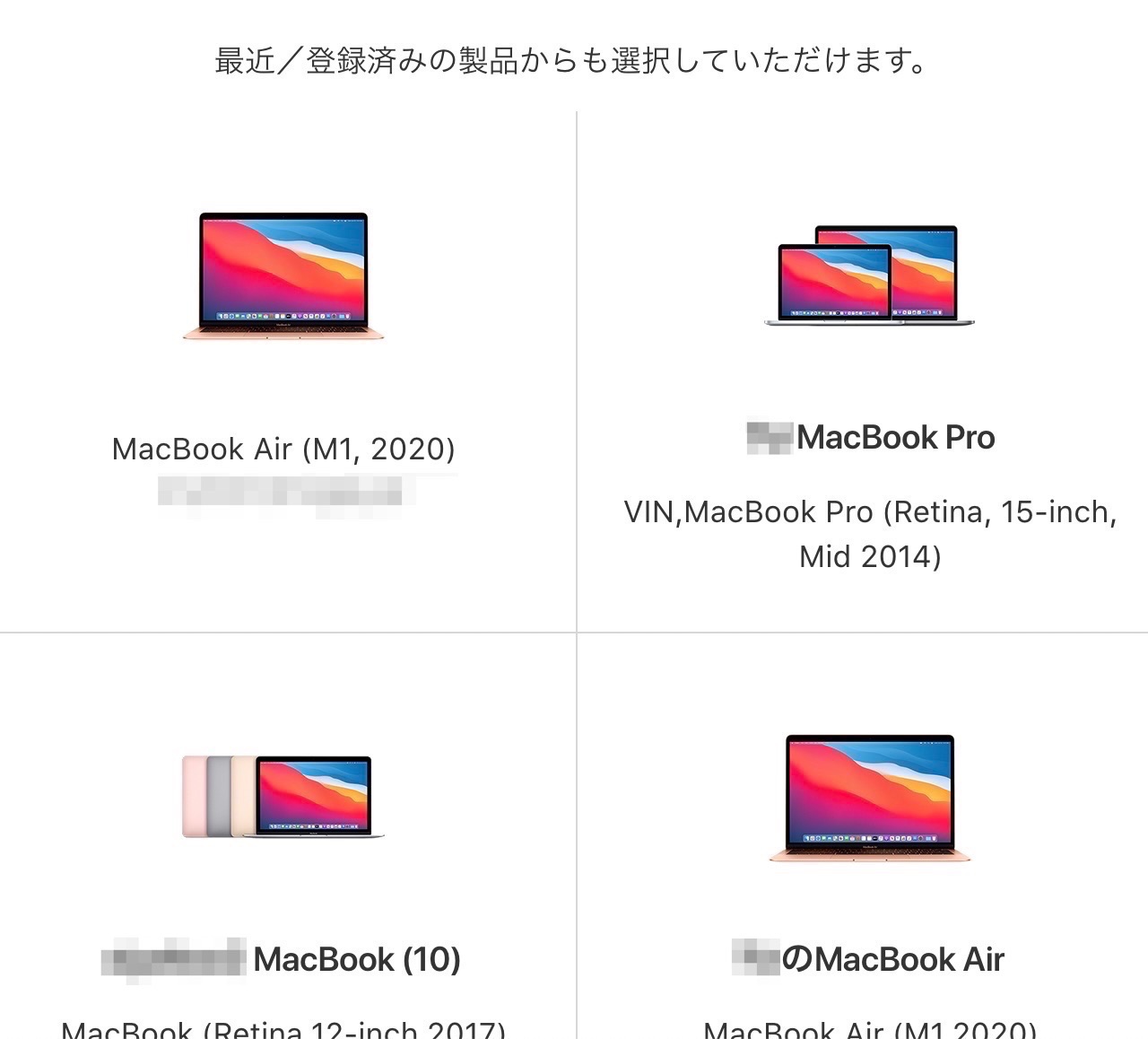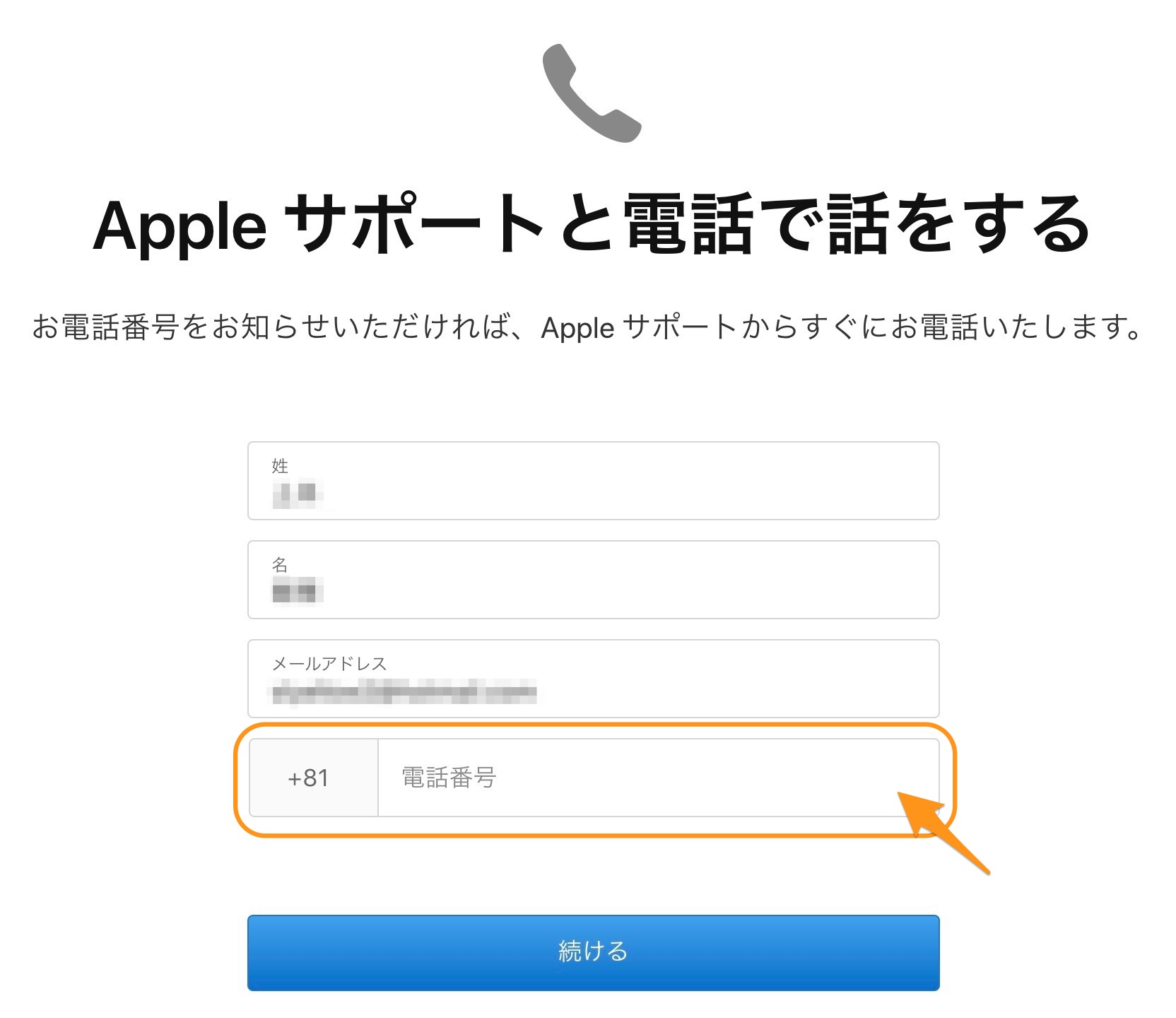iPhone, Macについて詳しく解説します
アップル製品をAppleCareに登録しているので、電話問い合わせをしたいんだけど、その方法を教えて下さい!
…という方に向けて、この記事を書きました。
iPhoneやiPad、Macなどの保証延長プランであるAppleCareは、電話によるサポートも利用可能です。
かなり初歩的な操作方法のところから、かなり詳しいトラブル対応まで、かなり幅広く問い合わせに乗ってくれるサービスです。
まあ、AppleCareに加入するにはそれなりのお値段がしますから、その分だけの手厚い電話サポートが用意されている、という感じですね!
この記事では、実際にAppleCareの電話サポートを受けるまでの手順をまとめました。
ぜひ、参考にしてみてください。
【手順①】製品がAppleCareに加入していることを確認する
まずは、皆さんのお持ちの製品がAppleCareに加入しているかどうか、ログインして確認します。
以下のページへ飛んでください。
本体のシリアル番号を入力する画面が出てきますので、ここで製品のシリアル番号と、自動生成されるコードを入力して次に進みます。
シリアル番号を入力すると、このような画面でAppleCareの加入がされているかどうか、また、サポート期限内かどうかが表示されます。
ここの無償電話サポートが「有効」になっていれば、電話サポートを受けられる状態です!
「Appleサポートに問い合わせる」をクリックしましょう。
【手順②】電話サポートの申し込みをする
サポートする製品を選ぶ画面に飛びます。
皆さんのお持ちの商品を選びましょう。
ここでは、Macの操作方法について電話サポートを受けるところなので、私は「Mac」をクリックしました。
Macの、どのような問題に対する問合せかを選ぶ項目です。
今回、ぼくが問い合わせたいのは「バックアップ時のエラー」だったので、「ソフトウェアと使い方」をクリックしました。
Macが起動しない場合は「起動または電源」を、ディスプレイやキーボードの破損などの場合は「ハードウェアの問題」などを選択すればOKです。
すると、サポート方法を選ぶ画面が出てきます。
チャットと電話サポートの両方が選択可能です。
ここで「Appleサポートと電話で話をする」をクリックしましょう!
ここで再び、製品のシリアル番号が必要にあります。
下の入力フォームからシリアル番号を入力するか、上の「サインインして製品を選択する」をクリックして、登録している製品一覧から選ぶかどうか選択できます。
とりあえずここでは「サインインして製品を選択する」を選ぶことをオススメします!
サインイン(ログイン)すると、このように過去に購入した製品の一覧が出てきます。
サポートを受けたい製品をクリックしましょう。
(それにしても、結構Mac買ってるなあ…)
ようやく、電話サポートを申請する画面に来ました。
AppleCareの場合、電話をこちらからかけるのではなく、サポートセンターの方から電話をかけてもらう方式になっています。
ということで、ここでは入力済みの氏名とメールアドレスを確認して、電話をかけてほしい自分の電話番号を入力しましょう!
すると、このように表示され、指定した番号に電話がかかってくる仕組みです。
この時(平日の日中)はそれほど混んでいなかったのか、待ち時間は2分だけで、すぐさま電話がかかってきました。
休日などは、電話がかかってくるまで、少し時間がかかるかもしれません。
その場合は、少し待ちましょう。
【手順③】電話を受けて、通話する
ということで、電話がかかってきました。
番号は「0120」からはじまるフリーダイヤルです。
サポート担当者と通話する場合は「1」を押してください、という案内が流れるので、キーパッドで「1」を押しましょう。
すると、すぐサポート担当者の方と通話がつながるはずです。
そうしたら、聞きたい内容を伝えて、サポートを受けましょう!
まとめ
以上、AppleCareでMacやiPhoneの電話サポートを受ける方法まとめでした。
トラブルの内容によっては、電話で聞いたほうがやりやすい・手っ取り早いということもありますよね。
ぼくは、AppleCareのサポート期間内であれば、割と積極的に電話での問い合わせをしています。
ある程度のことは、当ブログにTipsを書いているように、自力で調べてなんとかなるのですが、たまーにどうしても解決できない問題が出てきたりするんですよね。
そうした際に、やはりメーカーであるAppleの担当者と直で話せる電話サポートは便利です。
ということで、TipstourではMacやiPhoneのカスタマイズやトラブル解決に関する記事を他にも多数まとめています。
興味があれば、他の記事もどうぞ!
以上、ご参考までに!
それでは!